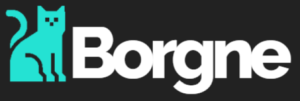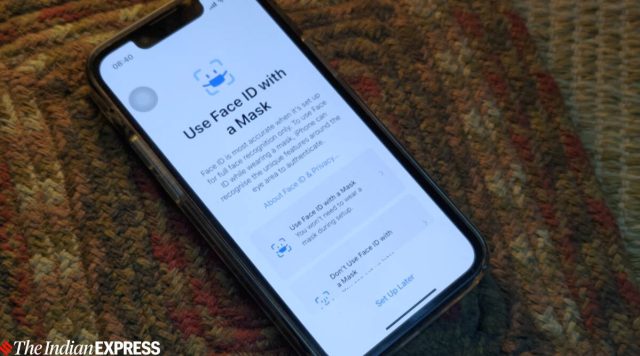Vous avez probablement utilisé FaceID avec un masque pour déverrouiller votre iPhone, et ce n’est pas vraiment une expérience fluide. Il est arrivé que FaceID ne reconnaisse pas votre visage à moitié couvert, laissant aux utilisateurs la seule option de saisir manuellement le code de l’écran ou de tirer sur votre masque. Oui, il est possible de déverrouiller votre iPhone en portant un masque, mais uniquement si vous avez accès à une Apple Watch.
Apple est conscient de la situation et va bientôt publier iOS 15.4 dans les prochains jours pour permettre aux propriétaires d’iPhone d’utiliser Face ID tout en portant leur masque. La version bêta d’iOS 15.4, actuellement disponible pour les développeurs et les bêta-testeurs publics, permet à FaceID de fonctionner sans problème sans la montre, si vous portez un masque. Nous vous montrons comment cette fonctionnalité fonctionne sur l’iPhone 13 mini exécutant iOS 15.4.
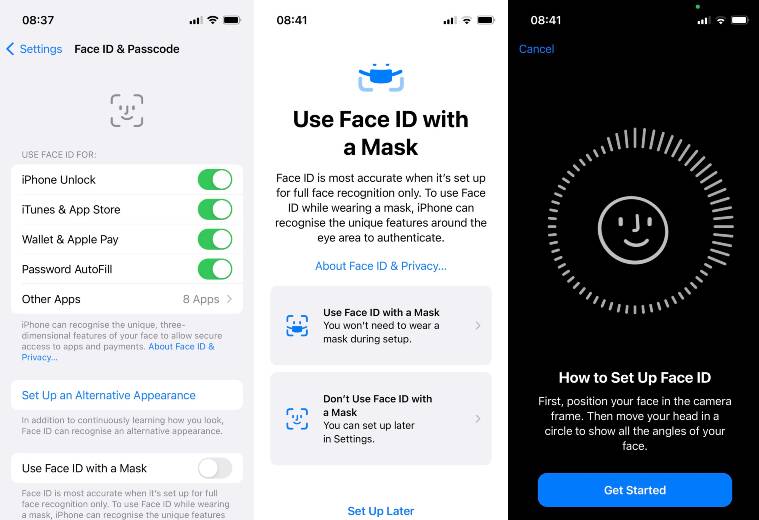
Comment utiliser Face ID avec un masque (disponible en version bêta pour les développeurs)
Pour être clair, iOS 15.4 n’est pas encore sorti. La possibilité d’utiliser la fonction de déverrouillage du visage tout en portant un masque facial est actuellement en version bêta, et n’est accessible que sur la série d’iPhone 12 et la gamme d’iPhone 13. Si vous avez accès à un iPhone plus récent d’Apple avec Face ID, vous pouvez installer la version bêta publique et essayer d’utiliser Face ID avec un masque :
1.)Ouvrez l’application Réglages sur votre iPhone.
2.) Faites défiler vers le bas et appuyez sur Face ID et Passcode.
3.)Saisissez votre code d’accès.
4.)Activez l’option Utiliser Face ID avec un masque.
5.) Ensuite, choisissez l’option Utiliser l’identification du visage avec un masque.
6.) Configurez Face ID avec votre masque.
Après avoir testé la version bêta d’iOS 15.4 pendant quelques jours, nous avons été agréablement surpris de voir à quel point Face ID fonctionne bien avec un masque. La configuration de Face ID avec un masque est à peu près la même que celle de votre Face ID. Cette fois, Face ID scanne la zone des yeux pour authentifier votre identité, plutôt que de regarder l’ensemble du visage lorsque vous portez un masque. Malheureusement, Face ID avec un masque ne fonctionne pas avec des lunettes de soleil, bien qu’Apple donne la possibilité de configurer Face ID en portant des lunettes séparément. Pour ajouter vos lunettes, il vous suffit d’ouvrir l’app Réglages, d’appuyer sur Face ID & Passcode, de vous authentifier avec un code d’accès, puis d’appuyer sur « Ajouter des lunettes. »